Screenshot aplikácie sú veľmi časté a niektoré z nichnajlepší z nich sú zadarmo. Ponúkajú pomerne dobré nástroje na anotáciu a úpravu obrázkov a dokonca aj plánovanie snímok obrazovky, ale často im chýba, ak potrebujete urobiť posúvaciu snímku obrazovky v systéme Windows 10. Väčšina týchto aplikácií, prinajmenšom tých bezplatných, má tendenciu poskytovať tento druh snímok obrazovky pre iba prehliadače. Ak potrebujete urobiť snímku obrazovky prehliadača, môžete tak urobiť pomocou doplnku alebo rozšírenia. Pre stolné aplikácie však odporúčame použiť PicPick.
PicPick je zadarmo na individuálne použitie a robí svoju prácu naozaj dobre. Má automatické posúvanie, čo znamená, že musíte začať robiť snímku obrazovky a oznámiť aplikácii, kedy prestať.
Potrebujete zakázať snímky obrazovky vo vašom systéme? Na to existuje aplikácia.
Vytvorte posúvaciu snímku obrazovky
Stiahnite, nainštalujte a spustite program PicPick. Úvodná obrazovka (ktorá vyzerá príliš podobne ako program Microsoft Word) vám ponúka možnosť urobiť posúvaciu snímku obrazovky. Aplikácia tiež podporuje klávesové skratky, ktoré môžete prispôsobiť z možností. Možnosti sú prístupné z tej istej obrazovky.

Aktivujte funkciu posúvania snímky obrazovky apotom vyberte oblasť posúvania. Vyskúšal som to pomocou programu Prieskumník a so zložkou, v ktorej bolo 333 súborov. Ako si dokážete predstaviť, je to veľa posúvania.
Kliknite do oblasti posúvania a aplikácia sa postará o zvyšok.
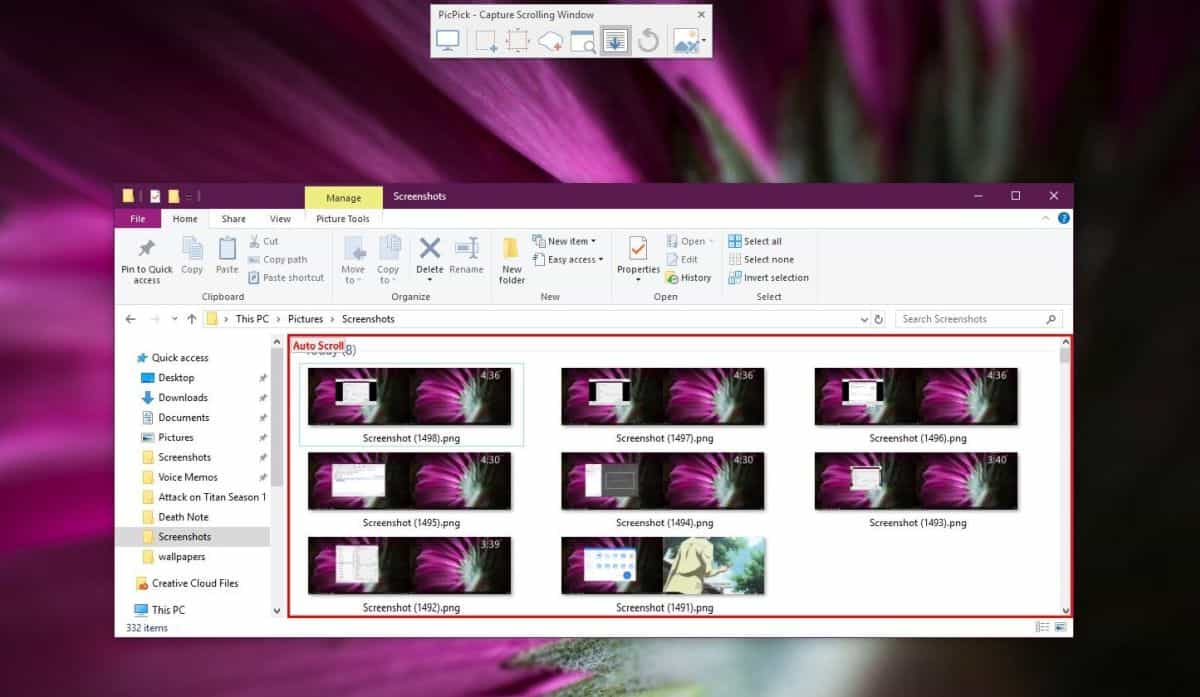
Keď sa aplikácia posúva na koniec okna, zobrazí saotvorí snímku obrazovky v zabudovanom editore. Môžete ho upraviť, ak chcete, alebo ho môžete uložiť tak, ako je. Na nasledujúcom obrázku je obrázok, ktorý bol zachytený, má výšku 12524 pixlov.
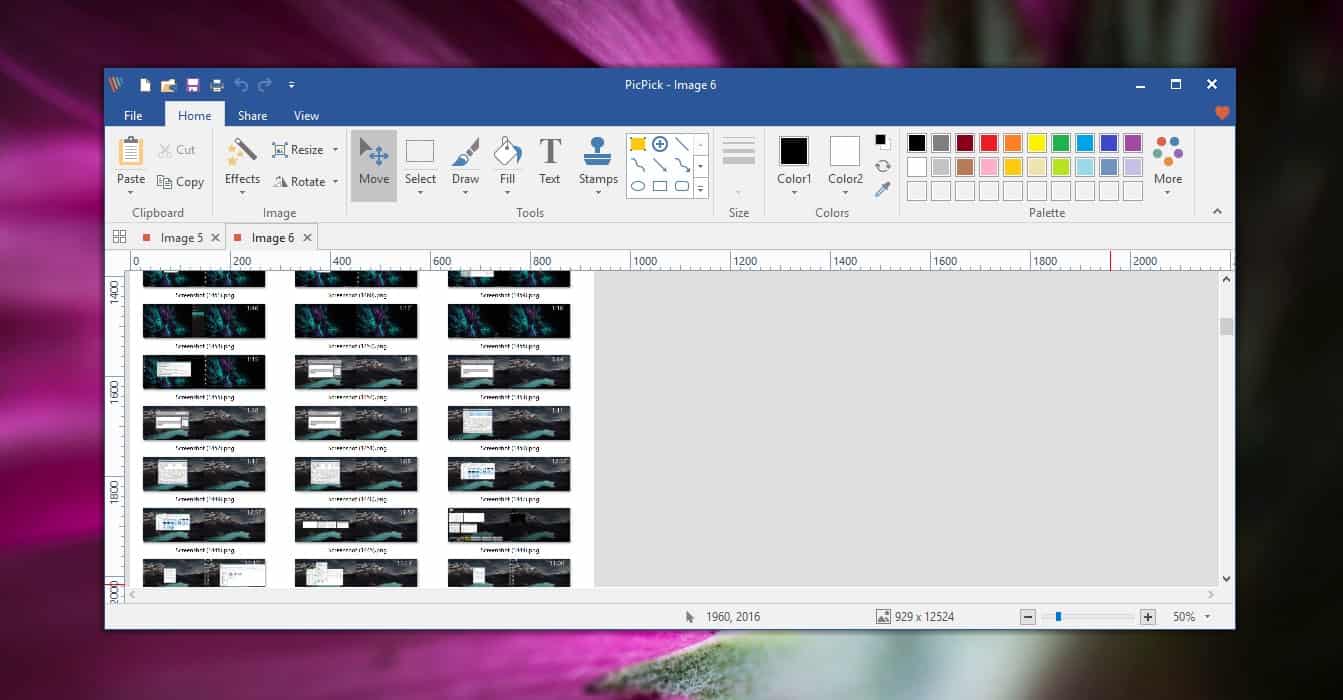
Snímka obrazovky obsahuje iba posúvateľnú oblasťčo znamená, že nie je zahrnuté rozhranie File Explorer. Ak chcete rozhranie zahrnúť, budete si ho musieť vytvoriť snímku obrazovky a spojiť dva obrázky dohromady.
Program PicPick môže posúvať iba oblasti, ktoré rozpoznáva ako posúvateľné, takže môžu existovať niektoré aplikácie, v ktorých nefunguje. Môžete to použiť pre aplikácie pre stolné počítače a tiež pre akýkoľvek prehliadač.
PicPick nie je jedinou bezplatnou aplikáciou, ktorá ponúkarolovanie snímok obrazovky. Ak v službe Cursory hľadáte online niekoľko ďalších odporúčaní, vyskúšali sme tie najobľúbenejšie a zistili sme, že program PicPick ponúka najspoľahlivejšie riešenie a jeho automatické posúvanie funguje skvele. Niektoré aplikácie, ktoré môžu mať posúvajúcu sa snímku obrazovky, nechajú prácu zošívania obrázkov používateľovi, zatiaľ čo program PicPick urobí všetko pre vás.













Komentáre